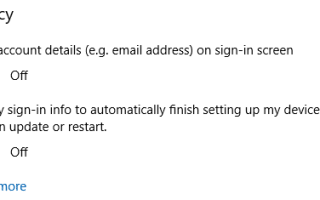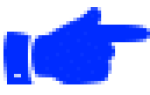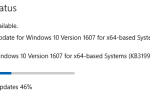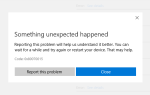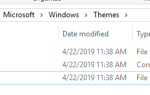Одним из многих небольших изменений в Windows 10 Fall Creators Update является то, что операционная система теперь может автоматически открывать программы, которые выполнялись до выключения или перезапуска. Если вы выключили Windows 10 с некоторыми открытыми приложениями (например, браузером Chrome, Microsoft Excel, Microsoft Word), некоторые из них будут перезапущены при следующем запуске, что нежелательно; честно говоря, это может раздражать многих. Как отключить эту функцию?
Инженер службы поддержки Microsoft разместил следующую информацию в Microsoft.
На самом деле это изменение основной функциональности Windows в этом цикле разработки.
Старое поведение:
- Когда вы выключаете компьютер, все приложения закрываются
- После перезагрузки / перезапуска вы должны заново открыть любое приложение, которое хотите использовать.
Новое поведение:
- При выключении компьютера все открытые приложения «добавляются в закладки» (из-за отсутствия лучшего слова)
- После перезагрузки / перезапуска эти приложения будут автоматически открываться
Если вы хотите запустить без открытых приложений (кроме тех, которые настроены на автоматический запуск через диспетчер задач / запуск), вам необходимо убедиться, что все приложения закрыты, прежде чем завершать работу или перезагружать компьютер.
Зачем?
Желание — создать беспроблемный опыт, при котором, если вам нужно перезагрузить компьютер, вы можете быстро вернуться с того места, где остановились, и возобновить работу. Это имеет далеко идущие последствия для всей ОС (в хорошем смысле).
Обновлено (20/20/18)
В обновлении Fall Creator есть изменение, при котором приложения, зарегистрированные через RegisterApplicationRestart, снова открываются после завершения работы или перезагрузки.
Что изменилось? Усовершенствованная функция Центра обновления Windows, которая восстанавливает запущенные приложения после того, как обновление было расширено до регулярных остановок, и перезапускается с помощью параметров питания, доступных в меню «Пуск» и других местах. Это необходимо для обеспечения бесперебойной работы, при которой, если вам нужно перезагрузить компьютер, вы можете вернуться с того места, где остановились, и возобновить работу.
Мы слышали отзывы о том, что некоторые из вас хотели бы иметь переключатель для включения и выключения этой функции, и теперь добавили возможность делать это.
Установив обновление от 31 января (KB4058258 (сборка ОС 16299.214)), вы сможете отключить эту функцию, выбрав «Настройки»> «Учетные записи»> «Параметры входа»> «Прокрутить вниз» до пункта «Конфиденциальность»> «Отключить». Использовать мой вход Информация, чтобы автоматически завершить настройку моего устройства после обновления или перезагрузки.
Заметка: Не все приложения перезапускаются после перезагрузки. Когда я тестировал, диспетчер задач, Microsoft Excel, Word и Internet Explorer всегда открывались автоматически, а Microsoft Edge и Notepad — нет. Отключение функции быстрого запуска не меняет это поведение. Так же Восстановить предыдущую папку Windows при входе Настройка параметров папки не имеет к этому никакого отношения.
Остановите автоматическое повторное открытие программ после перезапуска
Существует способ запретить Windows 10 восстанавливать ранее открытые программы после перезагрузки.
- Откройте «Настройки» → «Аккаунты» → «Параметры входа» → Прокрутите вниз до «Конфиденциальность»
- Выключить опцию Используйте мою регистрационную информацию, чтобы автоматически завершить настройку устройства после обновления или перезагрузки.
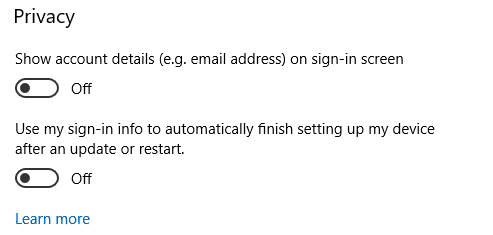
Если это не помогает, вручную завершите работу программ перед выключением, чтобы они не были перезапущены после перезагрузки. Однако, если вы не хотите (или не всегда) можете сделать это до выключения системы, вот другие варианты, которые у вас есть:
Другие опции
Используйте классический диалог выключения для выключения или перезагрузки
- Сверните все программы, нажав WinKey + M.
- Нажмите на рабочий стол, чтобы сфокусироваться на нем.
- Нажмите Alt + F4, чтобы отобразить классический диалог «Завершение работы Windows»
- Выберите выключение или перезапуск в раскрывающемся меню.
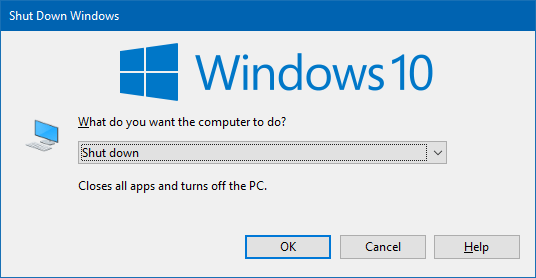 Классический диалог выключения (Alt + F4) в Windows
Классический диалог выключения (Alt + F4) в Windows
Используйте Shutdown.exe для выключения или перезагрузки
Использовать Shutdown.exe командная строка для выключения или перезапуска Windows.
Создайте ярлык на рабочем столе с помощью следующей командной строки:
shutdown.exe /s /t 0
Приведенный выше ярлык предназначен для немедленного выключения системы через 0 секунд.
Чтобы перезапустить систему, создайте другой ярлык со следующей командной строкой:
shutdown.exe /r /t 0
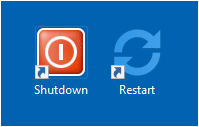 Выключение и перезагрузка —
Выключение и перезагрузка —
Ярлыки на рабочем столе
СВЯЗАННЫЙ: Переведите Windows в спящий или спящий режим с помощью командной строки
Завершение работы с быстрым запуском
Быстрый запуск не будет работать, если вы используете два вышеуказанных ярлыка shutdown.exe. Но если вы хотите, чтобы быстрый запуск продолжал работать, используйте следующую командную строку для выключения:
shutdown.exe /s /hybrid /t 0
Это оно! Это предотвращает повторное открытие Microsoft Excel, Word или любых других программ при запуске. Надеюсь, что Microsoft добавляет опцию, чтобы отключить эту функцию «автоматического повторного открытия приложений» в будущем обновлении или обновлении функции.